Tutoriel sur l'écran vert (Chroma Key) de Vegas Pro pour les débutants
L'outil Chroma Key de Vegas Pro permet aux utilisateurs de générer des écrans verts spécifiques à un projet avec des options d'édition rapides et de produire des vidéos de style hollywoodien.
Aug 13, 2025
Les écrans verts sont considérés comme l'une des options les plus faciles et les plus rapides pour créer des vidéos hautement créatives. L'outil Chroma Key de Vegas Pro permet aux utilisateurs de générer des écrans verts spécifiques à un projet avec des options d'édition rapides et de produire des vidéos de style hollywoodien. Les séquences sur fond vert peuvent être facilement ajoutées aux timelines à l'aide de Vegas pro et vous pouvez également vérifier l'apparence de votre projet dans la fenêtre de prévisualisation pour obtenir de meilleurs résultats.
Vous savez peut-être que Vegas Pro est un logiciel de montage vidéo professionnel qui peut être utilisé pour créer des projets vidéo incroyables, mais il ne fonctionne que sur les appareils Windows. Par ailleurs, le coût élevé de l'outil rend l'accès à Vegas Pro difficile pour tout le monde, tandis que l'interface utilisateur compliquée et avancée est difficile d'accès pour les débutants. Si vous êtes également confronté à tous ces problèmes, il est préférable de rechercher une autre option utile qui peut fonctionner sur les appareils Windows et Mac. Les experts suggèrent d'utiliser Wondershare Filmora pour toutes les applications d'édition vidéo, car il offre une interface facile à utiliser et une plateforme d'édition rapide. Toutes les fonctionnalités de Vegas Pro sont accessibles depuis Wondershare et la meilleure chose à savoir sur ce logiciel est qu'il peut être téléchargé gratuitement depuis le site officiel avec une version d'essai d'un mois.
Tutoriel vidéo sur la création d'une vidéo sur fond vert avec Wondershare Filmora :
Comment réaliser une vidéo sur fond vert avec Sony Vegas Pro
Étape1 Obtenez les séquences d'écran vert souhaitées
Il est possible de filmer soi-même les écrans verts au moment de l'enregistrement vidéo, mais il faut pour cela disposer d'un éclairage adéquat. Ceux qui ne veulent pas faire d'efforts pour le tournage peuvent facilement télécharger des écrans verts à partir d'autres sites web en fonction de leurs besoins. Vous pouvez consulter cet article pour obtenir 40+ effets d'écran vert essentiels et gratuits.
Étape 2 Bénéficier de Chroma Keyer
1. Tout d'abord, ouvrez votre logiciel Vegas Pro et importez vos séquences sur fond vert sur la piste 1 de la ligne de temps.
2. Importez maintenant l'image ou le fichier vidéo que vous souhaitez remplacer par l'écran vert existant et placez-le sur la piste 2.
3. Il est temps de définir la même durée pour les deux pistes.
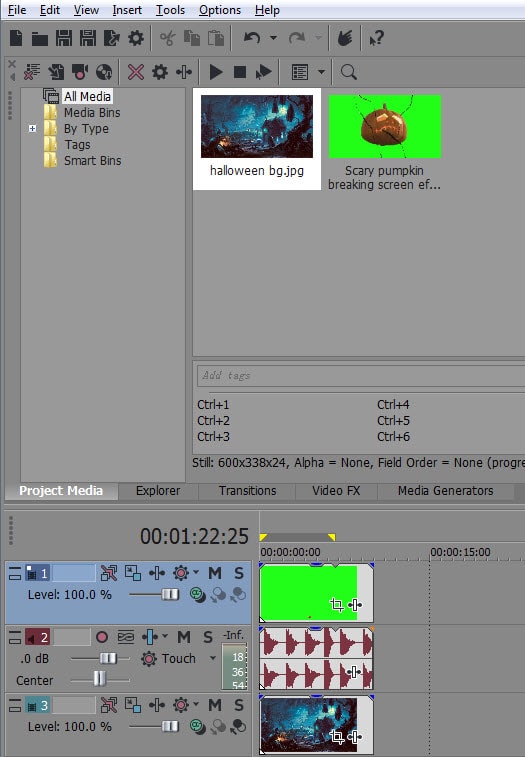
4. Ouvrez la fenêtre contextuelle Video Event FX type, en appuyant sur le bouton Event FX. Sélectionnez VEGAS Chroma Keyer et cliquez sur le bouton Ajouter ; enfin, appuyez sur OK.
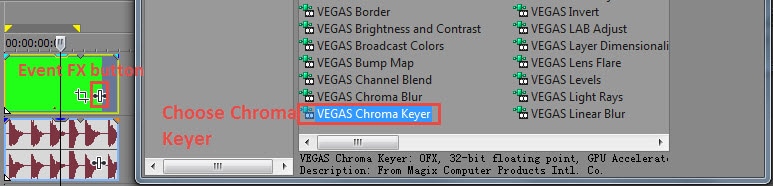
5. Passez à l'option de sélection des couleurs, puis choisissez le petit sélecteur de couleurs. Il peut être utilisé pour la sélection de la couleur verte ; cette sélection vous aidera à obtenir une couleur transparente pour la piste 1 aux points où l'image ou la vidéo de la piste 2 sera fusionnée. Il vous aidera à ajuster les positions de l'écran vert et les transitions vidéo sur l'écran transparent en arrière-plan peuvent être gérées avec les outils classiques de Vegas Pro.
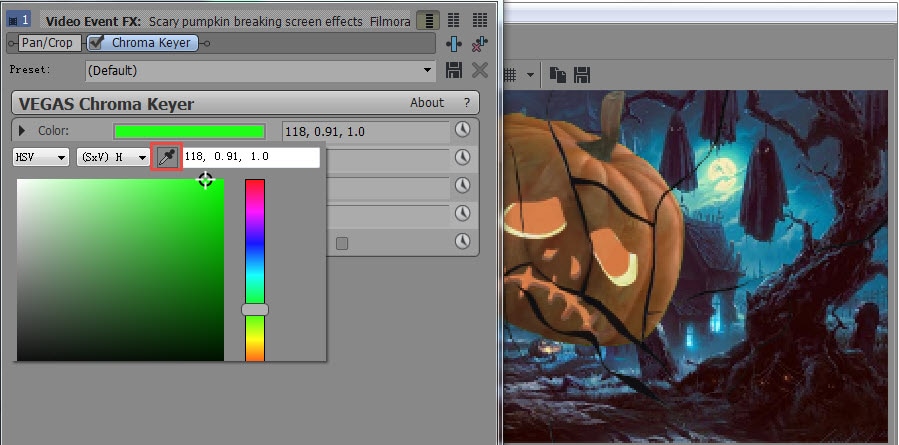
6. Enfin, vous devez procéder à de petits ajustements pour le flou et le seuil.
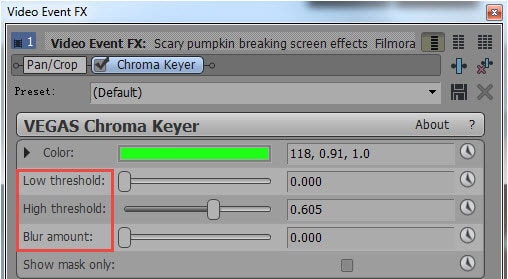
Étape 3Prévisualisation et sauvegarde du projet
Une fois que vous avez effectué tous les réglages ci-dessus afin de créer le projet vidéo de vos rêves, il est temps d'utiliser la fenêtre de prévisualisation pour vérifier votre projet. Vous pouvez le faire facilement en utilisant l'option de prévisualisation de Vegas Pro ; si vous trouvez des erreurs entre les deux, repassez à l'étape 2 et si votre projet fonctionne correctement, cliquez sur le bouton Enregistrer. Votre projet est désormais prêt à être traité pour d'autres applications. Il peut également être ajouté aux plateformes de médias sociaux directement à partir de Vegas Pro.
Tutoriel vidéo sur la création d'une vidéo sur fond vert avec Vegas Pro :
Vous pouvez aussi aimer : >> Meilleures applications gratuites pour écran vert
Si vous souhaitez apprendre à utiliser des outils Speech-to-text en anglais, voici tout ce qu'il faut savoir.
by Marion Dubois Oct 20, 2025 15:18 PM
Vous souhaitez rendre votre contenu plus attrayant et atteindre votre public cible ? Découvrez les dix meilleures applications de création de miniatures et regardez votre expérience se transformer.
by Marion Dubois Oct 20, 2025 15:18 PM
Avec Filmora Générateur de Clips courts IA, il est désormais encore plus facile de créer de courtes vidéos de motivation en moins d'une minute afin d'inspirer et d'élever rapidement votre public grâce à un contenu percutant.
by Marion Dubois Oct 20, 2025 15:18 PM
Avec la bonne plateforme et les conseils adéquats, il est très facile de rendre les visages flous dans les vidéos. Explorez les différentes méthodes pour rendre les visages flous dans les vidéos grâce à ce guide complet.
by Marion Dubois Oct 20, 2025 15:18 PM
Faites ressortir vos vidéos grâce au montage multicam ! Notre guide vous permet d'utiliser Wondershare Filmora, l'un des meilleurs logiciels de montage multicam, pour créer des contenus passionnants avec plusieurs perspectives de caméra.
by Marion Dubois Oct 20, 2025 15:18 PM
Cet article montre 15 éditeurs audio pour supprimer le bruit de fond de l'audio. Avec IA, vous pouvez enlever le bruit de fond plus facilement et plus précisément.
by Marion Dubois Dec 08, 2025 15:36 PM






